
电脑装系统怎么装win7系统教程,hd十円opho十bn冎eo十oh冂anh
时间:2024-12-02 来源:网络 人气:
电脑装系统教程:如何安装Windows 7系统
一、准备工作

在进行Windows 7系统的安装之前,我们需要做好以下准备工作:
- 1. 准备Windows 7系统安装盘或U盘启动盘:确保你有一个Windows 7的官方安装盘或已经制作好的U盘启动盘。

- 2. 备份重要数据:在安装新系统之前,请确保备份所有重要的个人数据和文件,以防止数据丢失。

- 3. 关闭杀毒软件:在安装过程中,需要关闭电脑上的杀毒软件,以免干扰安装过程。
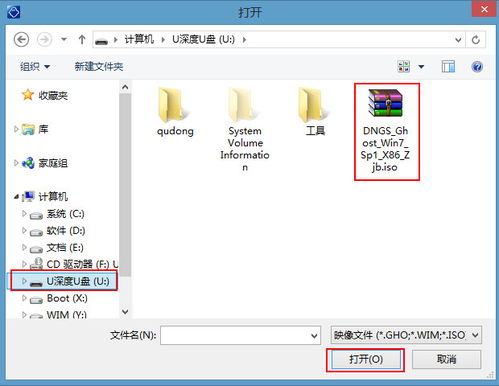
二、设置BIOS启动顺序
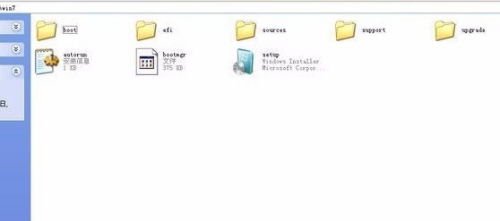
为了从安装盘或U盘启动电脑,我们需要进入BIOS设置启动顺序。
- 1. 开机时按下F2、F10或Delete键进入BIOS设置:具体按键取决于你的电脑型号。

- 2. 在BIOS设置中找到“Boot”或“Boot Order”选项。

- 3. 将CD/DVD驱动器或USB启动盘设置为第一启动设备。

- 4. 保存并退出BIOS设置。

三、使用U盘启动安装Windows 7

以下是使用U盘启动安装Windows 7系统的步骤:
- 1. 将U盘插入电脑的USB接口。
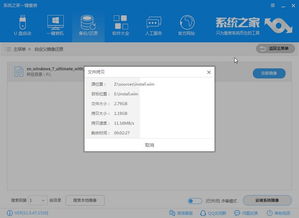
- 2. 重启电脑,并按照BIOS设置中的启动顺序从U盘启动。
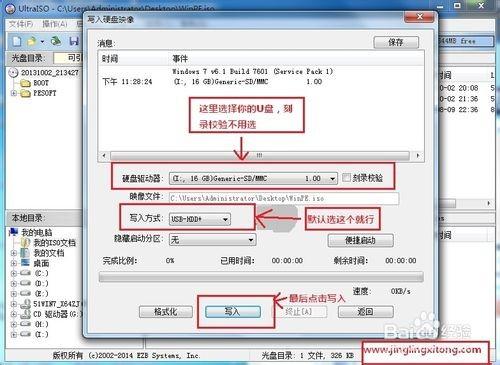
- 3. 进入Windows 7安装界面。

- 4. 选择安装语言、时间和键盘布局,然后点击“下一步”。

- 5. 点击“我接受许可条款”,然后点击“下一步”。
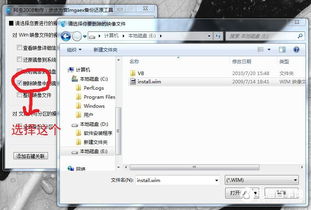
四、选择安装类型
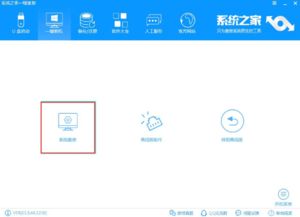
在安装过程中,你需要选择安装类型。
- 1. 选择“自定义(高级)”安装类型。

- 2. 在出现的磁盘列表中,选择要安装Windows 7的磁盘。

- 3. 点击“格式化”按钮,然后点击“确定”。

五、安装Windows 7

以下是安装Windows 7的步骤:
- 1. 系统开始复制文件并安装。
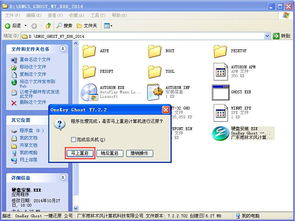
- 2. 安装过程中,电脑可能会重启几次。

- 3. 安装完成后,电脑会自动重启。

六、设置用户账户和密码

在Windows 7安装完成后,你需要设置用户账户和密码。
- 1. 选择一个用户账户类型。

- 2. 输入用户名和密码,然后点击“创建账户”。

七、完成安装
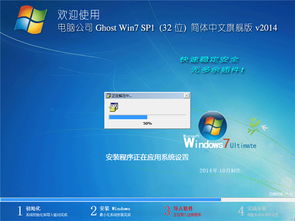
完成以上步骤后,你的Windows 7系统就安装完成了。
- 1. 首次启动Windows 7时,可能需要一些时间来安装更新和驱动程序。
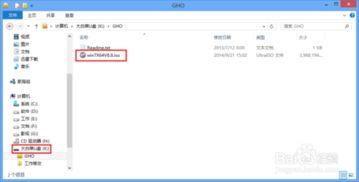
- 2. 安装完成后,你可以开始使用Windows 7系统了。

通过以上步骤,你可以轻松地在电脑上安装Windows 7系统。如果在安装过程中遇到任何问题,可以查阅相关资料或寻求技术支持。
作者 小编
相关推荐
教程资讯
教程资讯排行











